iCloud bukan sahaja tempat untuk menyimpan foto berharga dan dokumen penting anda, tetapi juga alat untuk mengakses kebanyakan perkhidmatan Apple yang lain. Keselamatan iCloud akan membantu melindungi peranti dan aplikasi anda dengan lebih lancar.
Mengapa anda perlu menukar kata laluan iCloud anda dengan kerap?
1. Keselamatan maklumat peribadi: Menukar kata laluan anda secara berkala membantu meningkatkan keselamatan akaun anda, menghalang akses tanpa kebenaran.
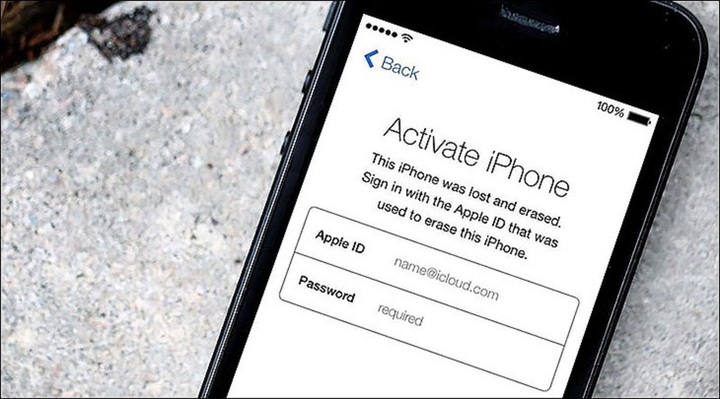
Arahan untuk menukar kata laluan iCloud adalah sangat mudah. (Gambar ilustrasi)
2. Pencegahan risiko: Jika anda mengesyaki akaun anda telah digodam, tukar kata laluan anda dengan segera untuk memastikan keselamatan.
3. Pengurusan yang mudah: Tukar kata laluan yang mudah diingat tetapi cukup kuat untuk mengelakkan daripada diteka atau dipecahkan oleh perisian hasad.
Cara menukar kata laluan iCloud dengan mudah
Tukar kata laluan iCloud terus pada iPhone atau iPad
1. Pergi ke Tetapan: Buka apl Tetapan pada peranti anda dan ketik nama anda di bahagian atas untuk mengakses Apple ID anda.
2. Pilih Kata Laluan & Keselamatan: Dalam antara muka Apple ID, ketik "Kata Laluan & Keselamatan".
3. Tukar Kata Laluan: Pilih "Tukar Kata Laluan" dan ikut arahan pada skrin. Anda perlu memasukkan PIN peranti anda sebelum anda boleh menukar kata laluan anda.
4. Masukkan kata laluan baharu: Masukkan kata laluan baharu anda. Pastikan ia mengandungi sekurang-kurangnya 8 aksara, termasuk huruf besar, nombor dan aksara khas untuk keselamatan tambahan.
Tukar kata laluan iCloud pada Mac
1. Akses Keutamaan Sistem: Buka menu Apple dan pilih "Keutamaan Sistem."
2. Pilih Apple ID: Ketik Apple ID, kemudian pilih "Kata Laluan & Keselamatan" dalam bar sisi.
3. Tukar Kata Laluan: Klik "Tukar Kata Laluan" dan masukkan kata laluan baharu anda seperti yang diarahkan.
Tukar kata laluan iCloud melalui penyemak imbas web
1. Pergi ke iCloud.com: Buka penyemak imbas dan pergi ke iCloud.com. Log masuk ke akaun anda.
2. Pergi ke Tetapan: Klik pada nama atau ikon akaun anda di penjuru kanan sebelah atas, kemudian pilih "Tetapan Akaun".
3. Tukar Kata Laluan: Di bawah "Keselamatan", pilih "Tukar Kata Laluan" dan ikut arahan untuk mengemas kini kata laluan baharu anda.
Sumber


![[Foto] Setiausaha Agung Lam bertemu bekas Perdana Menteri Britain Tony Blair](https://vphoto.vietnam.vn/thumb/1200x675/vietnam/resource/IMAGE/2025/10/30/1761821573624_tbt-tl1-jpg.webp)
![[Foto] Kongres Emulasi Patriotik Ketiga Suruhanjaya Hal Ehwal Dalam Negeri Pusat](https://vphoto.vietnam.vn/thumb/1200x675/vietnam/resource/IMAGE/2025/10/30/1761831176178_dh-thi-dua-yeu-nuoc-5076-2710-jpg.webp)
![[Foto] Pengerusi Dewan Negara Tran Thanh Man menerima duta asing yang datang untuk mengucapkan selamat tinggal](https://vphoto.vietnam.vn/thumb/1200x675/vietnam/resource/IMAGE/2025/10/30/1761820977744_ndo_br_1-jpg.webp)
![[Foto] Setiausaha Agung Kepada Lam menghadiri Persidangan Ekonomi Peringkat Tinggi Vietnam-UK](https://vphoto.vietnam.vn/thumb/1200x675/vietnam/resource/IMAGE/2025/10/30/1761825773922_anh-1-3371-jpg.webp)
![[Foto] Adegan menyentuh ribuan orang menyelamatkan benteng daripada air yang mengamuk](https://vphoto.vietnam.vn/thumb/1200x675/vietnam/resource/IMAGE/2025/10/30/1761825173837_ndo_br_ho-de-3-jpg.webp)

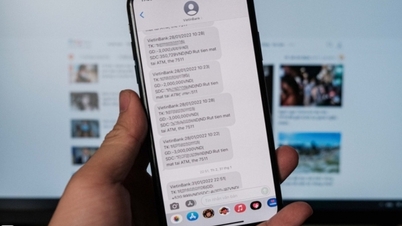



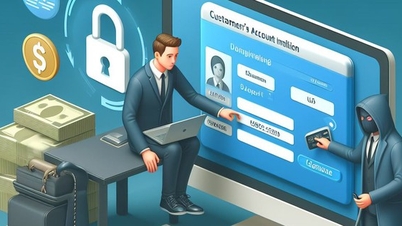



































































































Komen (0)